Najlepsze aplikacje do klonowania aplikacji na iPhonea w celu uruchomienia wielu kont | Nie jest wymagany jailbreak

Dowiedz się, jak sklonować aplikacje na iPhone

Google Chrome jest bez wątpienia najczęściej używaną przeglądarką na świecie, z ponad 60% udziałem w rynku. Łatwość obsługi i niesamowite funkcje to główne powody takiej popularności. Jednak niektóre funkcje tej przeglądarki są bardziej zmorą niż dobrodziejstwem. Jedną z takich funkcji jest narzędzie Google Chrome Software Reporter, które chroni użytkowników przed złośliwymi i szkodliwymi rozszerzeniami. Ale to ukryte narzędzie wydaje się powodować więcej szkód niż korzyści, ponieważ zużywa dużo zasobów procesora i wpływa na wydajność.
Jeśli masz problemy z wydajnością komputera, sugeruję spojrzeć na miernik wydajności procesora z paska zadań Wydajność i sprawdzić, czy narzędzie Google Chrome Software Reporter Tool w systemie Windows 7 jest wyłączone lub zużywa zasoby procesora. Następnym krokiem byłoby użycie Google Chrome, ale wyłączenie na stałe narzędzia Software Reporter i zwiększenie liczby dostępnych zasobów procesora.
Przeczytaj także: Jak korzystać z aktualizacji komponentów Chrome, aby poprawić wrażenia podczas przeglądania?
Dlaczego w pierwszej kolejności zainstalowano narzędzie Google Chrome Software Reporter?
Nie wszyscy z nas znają się na technologii, co oznacza, że chociaż wiemy, jak używać komputera do ogólnych celów (gry, oglądanie filmów, e-mail i zakupy), ale nie potrafimy odróżnić treści godnych zaufania od złośliwych (stron internetowych, audio, wideo i tekstowych). pliki). Oznacza to, że zawsze istnieje 50-50 szans, że za każdym razem, gdy uzyskujemy dostęp do Internetu, możemy kliknąć niewłaściwy link, pobrać złośliwe oprogramowanie lub zainstalować rozszerzenie oprogramowania szpiegującego. A jeśli tak się stanie, to nie tylko nasze systemy operacyjne zostaną zainfekowane, ale także istnieje duże prawdopodobieństwo, że poszczególne aplikacje również zostaną uszkodzone.
Aby zapewnić bezpieczeństwo Chrome, Google zdecydowało się dołączyć do swojej przeglądarki rodzaj skanera antywirusowego i narzędzia do usuwania, znanego jako narzędzie Google Chrome Software Reporter Tool. To narzędzie zapewnia, że wyszukiwarka użytkownika nie zostanie automatycznie zmieniona, skanuje w poszukiwaniu złośliwych i niechcianych pasków narzędzi oraz sprawdza podejrzane reklamy, które pojawiają się znikąd. Całe skanowanie wykonywane przez narzędzie Google Chrome Software Reporter Tool ma na celu upewnienie się, że przeglądarka Chrome działa bezbłędnie, co nie wydaje się stanowić problemu.
Jednak raporty zaczęły płynąć w całym Internecie na temat narzędzia Google Chrome Software Reporter, które działa nieprzerwanie jako proces w tle i zużywa duże zasoby procesora, a tym samym obniża wydajność. Jedyne logiczne wytłumaczenie dla małego skanera przeglądarki zużywającego dużą liczbę zasobów oznaczałoby tylko, że to narzędzie wykonuje zadania inne niż było przeznaczone. W kolejnych raportach stwierdzono, że narzędzie to zużywało co najmniej 50% zasobów, nawet jeśli żadna aplikacja nie była uruchomiona, a komputer był w stanie bezczynności. Niektóre raporty zawierały również informacje, że narzędzie Google Chrome Software Reporter Tool zgłosiło niektóre pliki w folderze Pictures jako złośliwe. Doprowadziło to do wniosku, że narzędzie Google Chrome Software Reporter Tool skanuje cały dysk twardy użytkownika przeglądarki Chrome,
Przeczytaj także: Jak naprawić Google Chrome Goes Black Problem
Jak wyłączyć narzędzie Google Chrome Software Reporter?
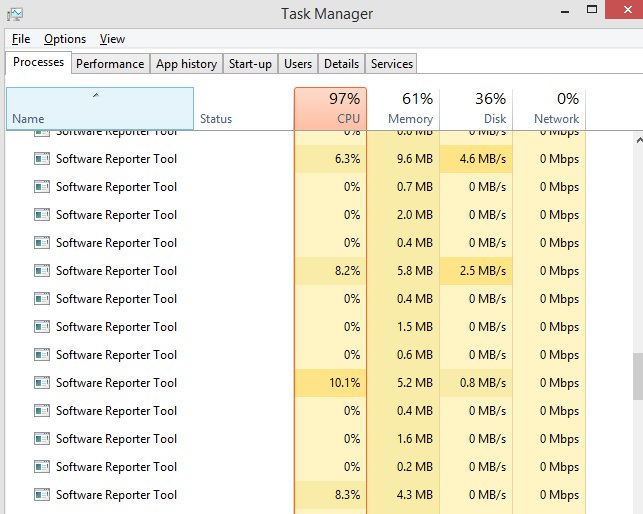
Zwróć uwagę, jak Google Chrome Software Reporter Tool zużywa zasoby procesora.
Teraz, gdy wiemy, jakie zadanie wykonuje narzędzie Google Chrome Software Reporter na naszym komputerze, nie ma się czym martwić. Skanowanie przez komputer i usuwanie podejrzanego lub potwierdzonego złośliwego oprogramowania to korzystne zadanie, ale na czym dokładnie polega problem?
Problem polega na tym, że narzędzie Google Chrome Software Reporter zużywa zasoby naszego procesora, co ma wpływ na ogólną wydajność komputera. Ponadto skanowanie komputera jest już wykonywane przez program Windows Defender lub oprogramowanie antywirusowe/antymalware innej firmy, które mogliśmy zainstalować. Nie ma więc powodu, aby duplikować zadanie, ponieważ wydawałoby się to niepotrzebne. Dlatego, aby wyłączyć narzędzie Google Chrome Software Reporter, możemy użyć jednej z dwóch metod opisanych poniżej.
Uwaga : przed wyłączeniem narzędzia Google Chrome Software Reporter sprawdź Menedżera zadań na komputerze i ustal, czy to narzędzie jest prawdziwym powodem spowolnienia działania komputera.
Aby sprawdzić stan wydajności, kliknij prawym przyciskiem myszy dowolną pustą część paska zadań i wybierz menedżera zadań z menu kontekstowego. Sprawdź listę Procesów uruchomionych na Twoim komputerze i określ liczbę zasobów zużywanych przez to narzędzie.
Teraz widać, że po zmniejszeniu liczby zdarzeń narzędzia Google Chrome Software Reporter Tool zużycie procesora drastycznie spadło z 97% do 40%.
Przeczytaj także: Jak naprawić awarię Chrome w systemie Windows 10
Jak wyłączyć narzędzie Google Chrome Software Reporter, usuwając uprawnienia?
Pierwszą metodą korzystania z Google Chrome, ale wyłączania narzędzia Software Reporter Tool, jest wyizolowanie folderu Software Reporter i odcięcie wszystkich powiązań z przeglądarką Chrome. Bez możliwości dostępu do pliku wykonywalnego przeglądarka Chrome nie byłaby w stanie uruchomić folderu Google Chrome Software Reporter, a to rozwiązałoby nasz problem. Kroki, aby to osiągnąć, to:
Krok 1 . Otwórz Eksplorator plików na swoim komputerze, a następnie otwórz dysk C.
Krok 2 . Na wstążce znajdującej się u góry kliknij kartę oznaczoną jako Widok i zlokalizuj Ukryte elementy . Zaznacz pole wyboru obok niego, aby wyświetlić wszystkie ukryte foldery na komputerze.
Krok 3 . Następnie kliknij folder Użytkownicy i wybierz folder z bieżącą nazwą użytkownika komputera.
Krok 4 . Po wejściu do folderu użytkownika postępuj zgodnie z poniższą ścieżką, aż dojdziesz do folderu danych użytkownika.
AppData -> Lokalne -> Google -> Chrome -> Dane użytkownika
Krok 5. Po wejściu do folderu Dane użytkownika poszukaj folderu o nazwie SwReporter . Wszystkie foldery są ułożone alfabetycznie, więc znalezienie tego powinno być łatwe.
Krok 6 . Kliknij prawym przyciskiem myszy ten folder i kliknij Właściwości . Otworzy się nowe okno dialogowe.
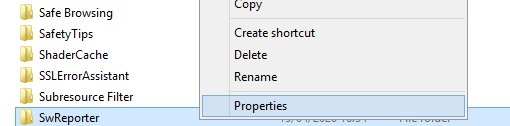
Krok 7. W nowym oknie dialogowym kliknij kartę Zabezpieczenia u góry i zlokalizuj przycisk Zaawansowane po załadowaniu tej karty.
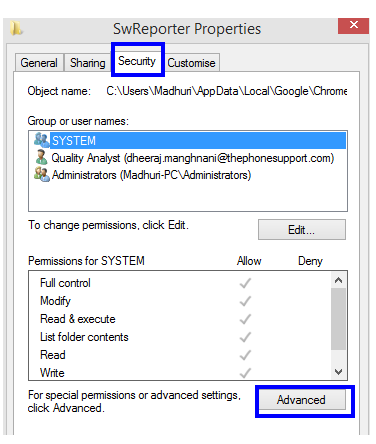
Krok 8 . Po kliknięciu przycisku Zaawansowane otworzy się nowe okno. Znajdź tutaj przycisk Wyłącz dziedziczenie i kliknij go,
Krok 9. Pojawi się nowe okno z prośbą o wybranie jednej z dwóch opcji. Kliknij drugą opcję oznaczoną jako Usuń wszystkie dziedziczone uprawnienia z tego obiektu .
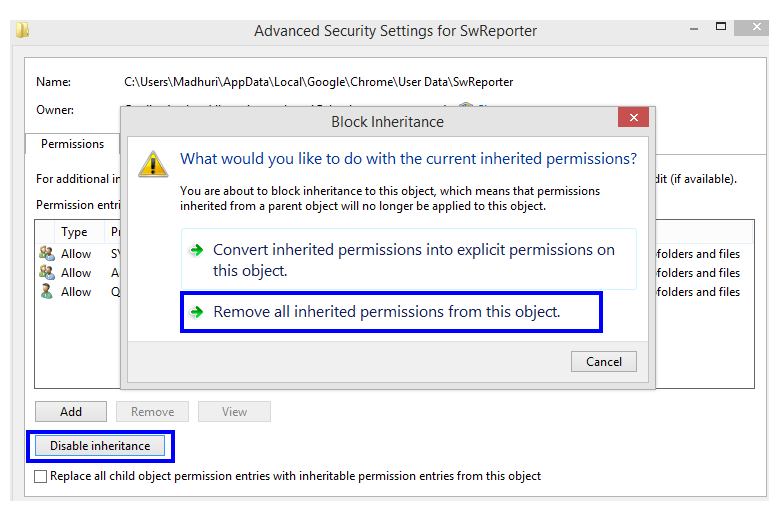
Krok 10. Na koniec kliknij najpierw przycisk Zastosuj , a następnie kliknij tylko przycisk OK .
To był ostatni krok w przypadku wyłączenia narzędzia Google Chrome Software Reporter w systemie Windows 7
Przeczytaj także: Jak włączyć tryb kiosku Chrome na swoim komputerze?
Jak wyłączyć narzędzie Google Chrome Software Reporter, modyfikując rejestr?
Druga metoda korzystania z Google Chrome, ale wyłączania narzędzia Software Reporter Tool, jest nieco bardziej techniczna i polega na wprowadzaniu zmian w rejestrze komputera. Rejestr to nic innego jak hierarchiczna baza danych wszystkich funkcji, aplikacji, narzędzi, funkcji itp. na Twoim komputerze. Zawsze zalecana jest zmiana w rejestrze, ponieważ jest to jednorazowa, pewna, trwała zmiana. Kroki dla tej metody to:
Zanim przejdziesz dalej, najpierw wykonaj kopię zapasową wpisów rejestru, aby upewnić się, że możesz przywrócić go do poprzedniego stanu. W tym celu otwórz Edytor rejestru i kliknij Plik->Eksportuj. Zapisz plik .reg w dostępnej lokalizacji na komputerze.
Krok 1 . Naciśnij Windows + R, aby otworzyć pole uruchamiania, wpisz „ Regedit ” w polu tekstowym i kliknij OK.
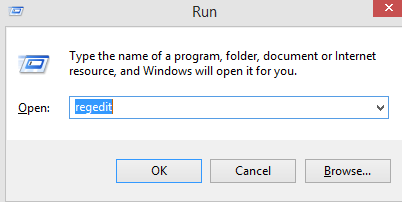
Krok 2. Skopiuj ścieżkę wymienioną poniżej i wklej ją w pasku adresu u góry. Pomoże Ci to natychmiast dotrzeć do wymaganego folderu.
Komputer HKEY_LOCAL_MACHINE OPROGRAMOWANIE Google Chrome
Krok 3 . Kliknij prawym przyciskiem myszy po prawej stronie okienka rejestru, w folderze Chrome i wybierz NOWY. Następnie kliknij „Wartość DWORD (32-bitowa)”.
Krok 4. Po utworzeniu pliku zmień jego nazwę na ChromeCleanupEnabled. Kliknij go dwukrotnie i sprawdź, czy dane wartości to 0, w przeciwnym razie usuń wszystko, co jest tam wpisane i wpisz 0.
Krok 5. Powtórz krok 3 i tym razem zmień nazwę nowo utworzonego pliku na ChromeCleanupReportingEnabled, a następnie powtórz krok 4.
Krok 6 . Gdy oba pliki zostaną utworzone, a dane wartości zostaną ustawione na zero dla obu z nich. Zamknij rejestr i uruchom ponownie komputer.
Pierwszy utworzony plik, „ ChromeCleanupEnabled ”, uniemożliwia narzędziu Google Chrome Software Reporter w systemie Windows 7 i uniemożliwia wykonywanie jakiegokolwiek skanowania na komputerze.
Drugi utworzony plik, „ ChromeCleanupReportingEnabled ”, zapewni, że narzędzie Google Chrome Software Reporter Tool nie będzie w stanie wysłać żadnego raportu wyników skanowania do Google.
Przeczytaj także: Jak usunąć adware z Chrome.
Czy wyłączyłeś narzędzie Google Chrome Software Reporter na swoim komputerze?
Zanim wyłączysz narzędzie Google Chrome Software Reporter na komputerze, sprawdź raport wydajności menedżera zadań, aby przeanalizować liczbę zasobów zużywanych przez to narzędzie. Jeśli odsetek jest wysoki, możesz skorzystać z jednej z dwóch opisanych powyżej metod, aby wyłączyć narzędzie Google Chrome Software Reporter Tool.
Śledź nas w mediach społecznościowych – Facebook i YouTube . W przypadku jakichkolwiek pytań lub sugestii prosimy o kontakt w sekcji komentarzy poniżej. Chętnie skontaktujemy się z Tobą z rozwiązaniem. Regularnie publikujemy porady i wskazówki, a także rozwiązania typowych problemów związanych z technologią. Zapisz się do naszego newslettera, aby otrzymywać regularne aktualizacje ze świata technologii.
Aby zapoznać się z listą artykułów dotyczących Google Chrome, zapoznaj się z poniższą listą:
Jak wybrać najlepszą sieć VPN dla Chrome
Dowiedz się, jak sklonować aplikacje na iPhone
Dowiedz się, jak skutecznie przetestować kamerę w Microsoft Teams. Odkryj metody, które zapewnią doskonałą jakość obrazu podczas spotkań online.
Jak naprawić niedziałający mikrofon Microsoft Teams? Sprawdź nasze sprawdzone metody, aby rozwiązać problem z mikrofonem w Microsoft Teams.
Jeśli masz dużo duplikatów zdjęć w Zdjęciach Google, sprawdź te cztery skuteczne metody ich usuwania i optymalizacji przestrzeni.
Chcesz zobaczyć wspólnych znajomych na Snapchacie? Oto, jak to zrobić skutecznie, aby zapewnić znaczące interakcje.
Aby zarchiwizować swoje e-maile w Gmailu, utwórz konkretną etykietę, a następnie użyj jej do utworzenia filtra, który zastosuje tę etykietę do zestawu e-maili.
Czy Netflix ciągle Cię wylogowuje? Sprawdź przyczyny oraz 7 skutecznych sposobów na naprawienie tego problemu na dowolnym urządzeniu.
Jak zmienić płeć na Facebooku? Poznaj wszystkie dostępne opcje i kroki, które należy wykonać, aby zaktualizować profil na Facebooku.
Dowiedz się, jak ustawić wiadomość o nieobecności w Microsoft Teams, aby informować innych o swojej niedostępności. Krok po kroku guide dostępny teraz!
Dowiedz się, jak wyłączyć Adblock w Chrome i innych przeglądarkach internetowych, aby móc korzystać z wartościowych ofert reklamowych.








